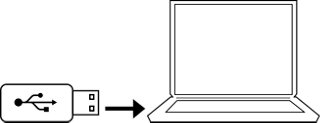Dit systems fjernbetjening bruges til at betjene systemet og tilsluttede enheder som f.eks. et tv, en kabel-/satellitboks og en Blu-ray-afspiller. Regelmæssige opdateringer sikrer, at din fjernbetjening forbliver kompatibel med enheder, der lanceres efter dit systems produktionsdato. Du finder flere oplysninger under vores opdateringsoplysninger.
Derudover kan det være nødvendigt, at du opdaterer dit system til SoundTouch™.